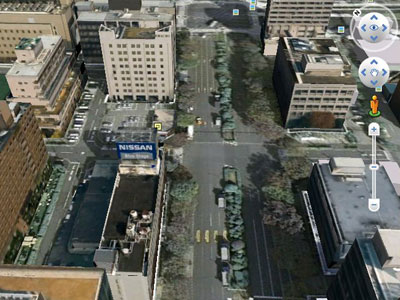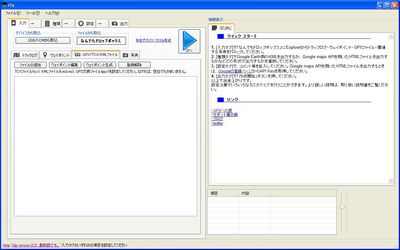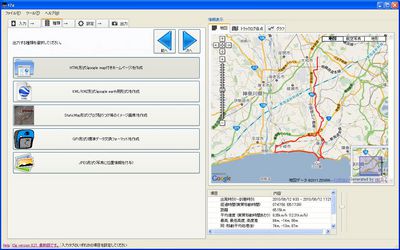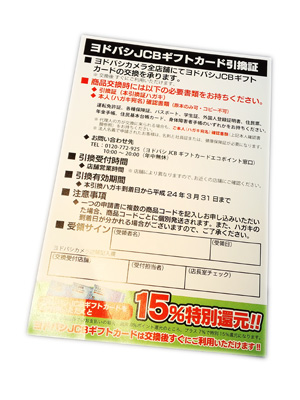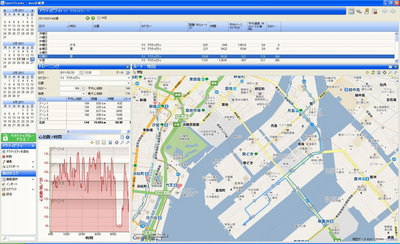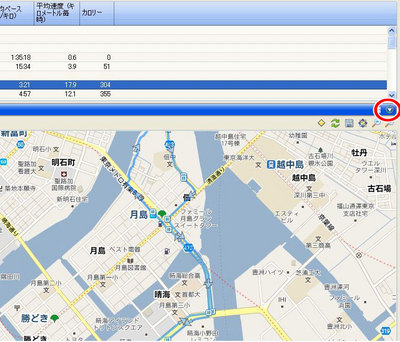GARMINのEdge800はPCに繋いで記録したデータを観る事が出来るのが利点の一つ
早速色々試してみました
・ガーミン・コネクト
まずはEdge800を繋ぐとアクセスするよう促されるガーミン・コネクトを使ってみます
アップロードを試してみますが、本体にデータを記録した場合は何事も無くアップロードできますが、microSD内に記録させるようにした場合はエラーが出て読み込んでくれません
micorSD内にあるGarmin\Activities内の*.fitファイルをEdge800内の同フォルダに移すと無事にアップロードできました
または手動アップロードを選んであげれば.fitファイルをアップロード出来そうです
地図はbingを使ってるようです
ここからgpxやkmlファイルに変換も出来るみたい
gpx形式でファイル変換したものには心拍データやケイデンスのデータも入ってるからGoogle EarthにGPSのところから読み込ませれば、各種データと地図を合わせて表示させたりもできます
・Training Center
GARMINのサイトからダウンロード出来るTraining Centerを使ってみます
こちらもEdge本体からはインポート出来ますが、microSDからはダメみたい
こちらは地図がPCにインストールされてないと表示出来ないんですね
そこら辺がちょっとネック?
PCにダウンロードした.fitファイルをTraining Centerに読み込ませようとしましたが、ダメみたい
ガーミンコネクトで.tcxに変換してあげると、無事に読み込めました
・SportTracks
サードパーティーで評判のいいSportTracksを使ってみます
Ver.3になって有料になったみたいで$35かかるようですが、取りあえず試してみます
こちらはEdge800自体が機種選択のとこに無いから.fitファイルを指定して読み込ませてあげます
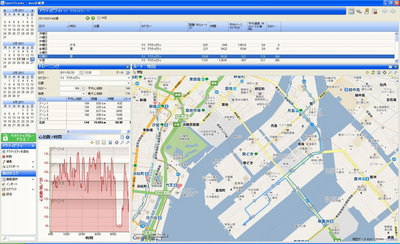
結構画面表示は見やすいですね
良さそうな感じ
地図はGoogle Mapを使うようですが、インストールしてデフォルトでは地図が表示されません
どこに地図を出すとこがあるのか結構探しました
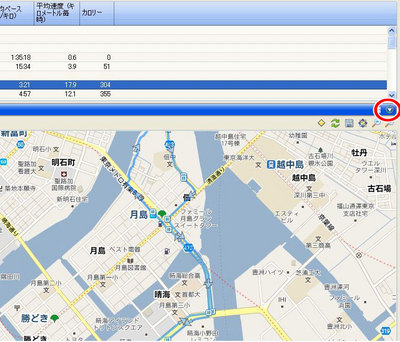
右のほうに下向きの三角部分(赤丸で囲った部分)をクリックすると地図や衛星写真とを切り替えられるようになってました
これならレジストしてもいいかも(^^)
・More Power!
TwitterでReadyGoJapanメカニックの方から教えてもらったMore Power!っていうのを試してみました
こちらは自転車用パワーメーターのデータ解析をする為のものみたいです
流石にパワーメーターを使ってる方を前提に作られてるんでFunctional Threshold Power(FTP)とかの入力を求められます
わたしには敷居が高すぎて断念~
でも、そういうトレーニングをされてる方には良いみたいですね
どのソフトも日本語化されてるので、英語に悩まされる事もありませんでした(^^)
まだEdge800のカードスロットに入ったmicroSDに書き込んだデータを読めないのはアップデートで何とかなるの・・・かな?
GPSの精度は今まで家にあるWintecのWBT-201やWSG-1000と凄い差ががあるって感じでは無さそうな感じ
やはりビルに囲まれた空が開けてない場所はデータが暴れる感じですね